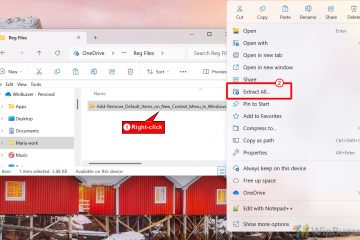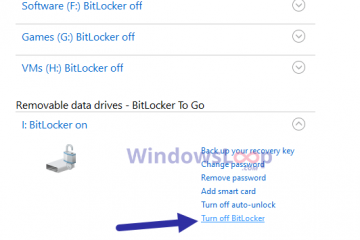Microsoft introduceert nu Windows 11 build 22631.4825 (KB5050092) in het Release Preview Channel voor versie 23H2. Deze build bevat visuele wijzigingen en verschillende oplossingen voor bestaande functies, die het bedrijf van plan is beschikbaar te maken als onderdeel van de Patch Tuesday-update voor februari 2025.
Volgens de officiële opmerkingen van het bedrijf introduceert Windows 11 build 22631.4825 geleidelijk verbeteringen voor de taakbalk, inclusief een nieuw pictogram voor Windows Studio-effecten. Introduceert een nieuwe functie’Hervatten’waarmee u kunt blijven werken aan de bestanden waaraan u op uw mobiele apparaat werkte. Bestandsverkenner toont nu bestanden die met u zijn gedeeld en werkt het contextmenu voor de items in het linkernavigatievenster bij.
Bovendien, deze release brengt wijzigingen met zich mee voor Windows Share, Magnifier en Snipping Tool en verhelpt problemen met verschillende componenten van het besturingssysteem.
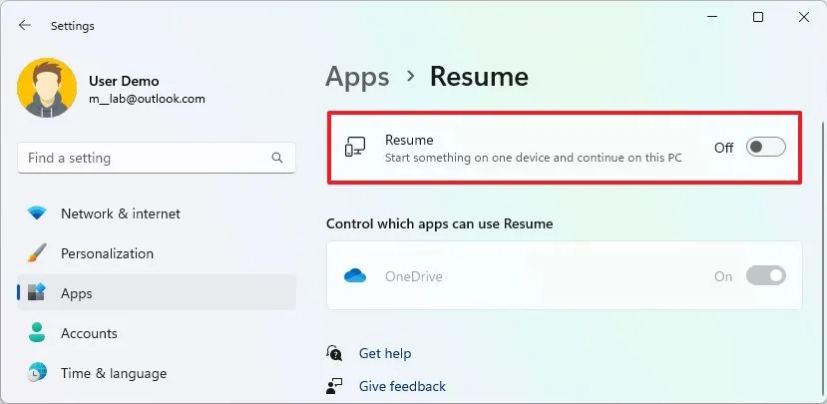 @ media alleen scherm en (min-breedte: 0px) en (min-hoogte: 0px) { div[id^=”bsa-zone_1659356505923-0_123456″] { min-breedte: 336px; min-hoogte: 280px; } @media alleen scherm en (min-breedte: 640px) en (min-hoogte: 0px; ) { div[id^=”bsa-zone_1659356505923-0_123456″] { min-width: 728px; min-height: 280px; } }
@ media alleen scherm en (min-breedte: 0px) en (min-hoogte: 0px) { div[id^=”bsa-zone_1659356505923-0_123456″] { min-breedte: 336px; min-hoogte: 280px; } @media alleen scherm en (min-breedte: 640px) en (min-hoogte: 0px; ) { div[id^=”bsa-zone_1659356505923-0_123456″] { min-width: 728px; min-height: 280px; } }
Windows 11 build 22631.4825 (Release Preview)
Dit zijn de niet-versies-beveiligingsoplossingen en verbeteringen verwacht in de volgende Patch Tuesday-update van Windows 11.
Wijzigingen in het voorbeeld van de taakbalk
Vanaf de update KB5050092 verbetert Windows 11 de voorbeelden en animaties wanneer de muis over items in de taakbalk beweegt. Er verschijnt ook een nieuw pictogram in het systeemvak om de functie Windows Studio Effects weer te geven. Dit pictogram verschijnt alleen voor Copilot+ pc’s.
Nieuwe functie hervatten
Windows 11 introduceert met deze update een nieuwe functie”Hervatten”, die Microsoft ook wel”werken op verschillende apparaten”noemt.”Wanneer u deze functie inschakelt en u aan een document begint te werken vanuit uw OneDrive-account op uw telefoon nadat u uw computer binnen vijf minuten na het werken met het bestand hebt ontgrendeld, verschijnt er een melding op het bureaublad om verder te gaan waar u was gebleven op uw telefoon. computer.
U moet het Microsoft-account op verschillende apparaten gebruiken. Het werkt niet voor werk-en schoolaccounts en wordt alleen ondersteund voor Word-, Excel-, PowerPoint-, OneNote-en PDF-bestanden.
Je kunt de functie inschakelen via Instellingen > Apps > Hervatten.
Bestandsverkenner met gedeelde bestanden
Na installatie van build 22631.4825, je zult hebben een bijgewerkte versie van Bestandsverkenner waarin items worden weergegeven die met u zijn gedeeld, inclusief bestanden, e-mails, Teams-chats en meer.
De items verschijnen op de’Startpagina’op het tabblad’Gedeeld’. U moet een Microsoft-account of Microsoft Entra ID-account gebruiken.
Als u met de rechtermuisknop op items in het linkernavigatievenster klikt, ziet u nu ook een menu’Nieuw’met een optie om mappen te maken.
Windows Share verbeteringen
In de Windows Share-ervaring is het nu mogelijk om rechtstreeks te delen met ondersteunde apps. U kunt deze functie gebruiken door met de rechtermuisknop op een bestand te klikken en de optie voor delen te kiezen.
Vergrootglas nieuw. zoomopties
Dit voorbeeld voegt ook de reset-zoom toe om op het scherm te passen en reset de zoom naar de laatste wijzigingsknoppen in de Vergroter-interface.
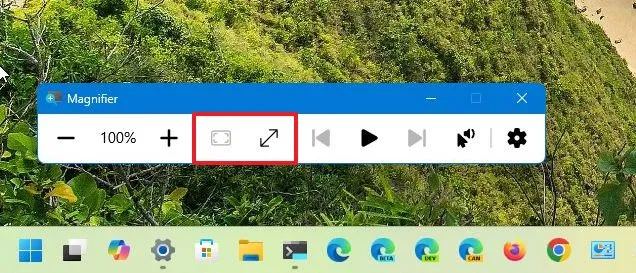 Vergrootglas nieuwe knoppen/Afbeelding: Mauro Huculak
Vergrootglas nieuwe knoppen/Afbeelding: Mauro Huculak
Opgeloste problemen in deze release
Als onderdeel van deze niet-beveiligingsupdate pusht Microsoft geleidelijk oplossingen voor de Snipping en Chinese Pinyin IME.
Ook voor iedereen onmiddellijk de Windows 11 build 22631.4825 introduceert fides voor Taakbeheer, Extern bureaublad, virtueel geheugen, IME, NFC, USB Print en IPP Over USB, WARP, en werkt ook de lijst bij met stuurprogramma’s die gevaar lopen voor Bring Your Own Kwetsbare stuurprogramma-aanvallen (BYOVD).
Installatieproces
Om deze Windows 11-builds te downloaden en te installeren, schrijft u uw apparaat in bij het Release Preview-kanaal via de instellingen van het’Windows Insider-programma’van de Sectie’Update en beveiliging’. Zodra u de computer bij het programma heeft aangemeld, kunt u de build downloaden via de instellingen van’Windows Update’door de optie ‘Ontvang de nieuwste updates zodra ze beschikbaar zijn’ in te schakelen en op de knop’Controleren op updates’.